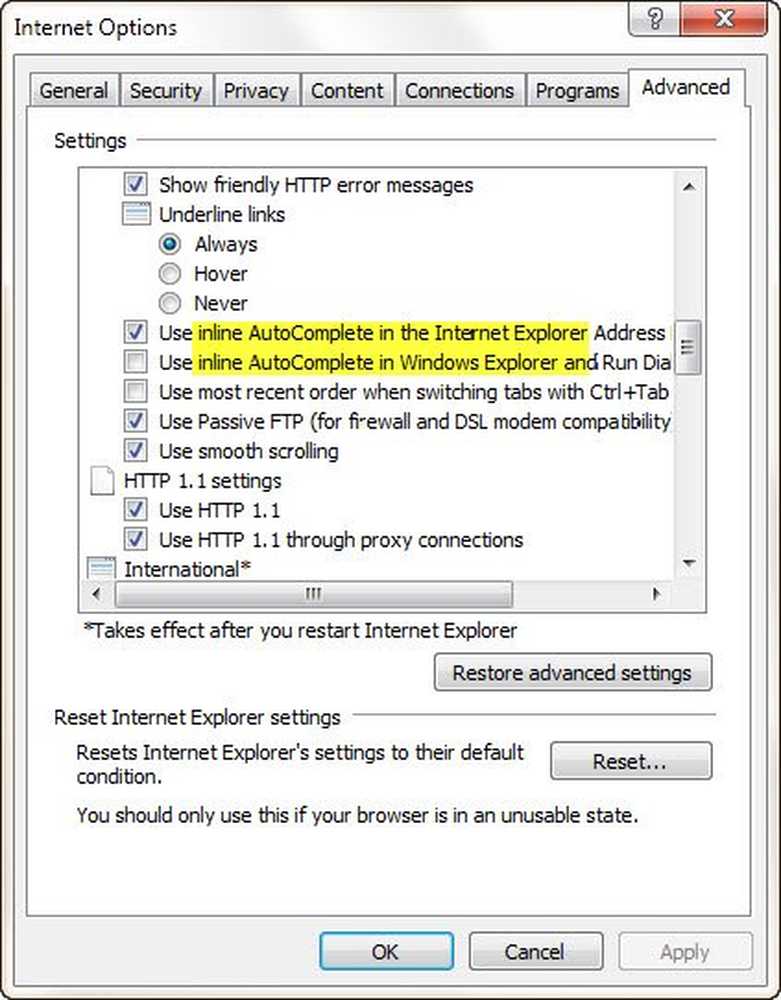Abilita, disabilita il prompt dei comandi usando GPO o il registro di Windows

Per impedire l'accesso al prompt dei comandi in Windows, è possibile utilizzare le impostazioni di Criteri di gruppo o modificare il registro di Windows, in modo da disabilitare il prompt dei comandi. Quando lo fai, impedirà agli utenti di eseguire il prompt dei comandi interattivo o CMD.exe. Vediamo come possiamo farlo in Windows 8/7.
Disabilita prompt dei comandi
Utilizzo di oggetti Criteri di gruppo

Aprire la casella Esegui, digitare gpedit.msc e premi Invio per aprire l'Editor dei Criteri di gruppo locali. Passare al seguente percorso:
Configurazione utente / Modelli amministrativi / Sistema
Nel riquadro di destra vedrai Impedire l'accesso al prompt dei comandi. Fare doppio clic su di esso per impostare la politica. Selezionare Abilitato e fare clic su Applica / OK.
Questa impostazione di criterio impedisce agli utenti di eseguire il prompt dei comandi interattivo, Cmd.exe. Questa impostazione di criterio determina anche se i file batch (.cmd e .bat) possono essere eseguiti sul computer. Se si abilita questa impostazione di criterio e l'utente tenta di aprire una finestra di comando, il sistema visualizza un messaggio che spiega che un'impostazione impedisce l'azione. Se si disattiva questa impostazione di criterio o non la si configura, gli utenti possono eseguire normalmente Cmd.exe e file batch.
Qui, puoi anche Disabilitare anche l'elaborazione dello script del prompt dei comandi, se lo desideri.
Se la tua versione di Windows non ha i Criteri di gruppo, puoi fare quanto segue.
Utilizzo del registro
Correre regedit per aprire l'editor del registro. passare alla seguente chiave di registro:
HKEY_CURRENT_USER \ Software \ Policies \ Microsoft \ Windows \ System
Se la chiave Windows o System non è presente, potrebbe essere necessario crearli.
Nel riquadro destro, fare doppio clic DisableCMD e impostare il suo valore a 0.
Se DisableCMD non è presente sul tuo sistema, potresti dover creare un nuovo valore DWORD, chiamarlo DisableCMD e assegnargli un valore 0.
Ora se qualcuno dovesse provare ad aprire CMD, vedrebbe un messaggio:
Il prompt dei comandi è stato disabilitato dall'amministratore.
Abilita CMD
Se per qualche ragione, hai bisogno di fare il contrario, vale a dire. abilitare il prompt dei comandi, semplicemente disabilitare il Impedire l'accesso al prompt dei comandi impostazione della politica. Nel registro, è possibile eliminare il DisableCMD DWORD o imposta il suo valore su 1.
Nostro FixWin consente anche di abilitare il prompt dei comandi, se è stato disabilitato, in un clic.
Spero che questo ti aiuti!
Vedere questo post se si desidera impedire l'accesso all'Editor del Registro di sistema.